Come aggiungere la tua GIF alla storia di Instagram su Android
Pubblicato: 2023-03-20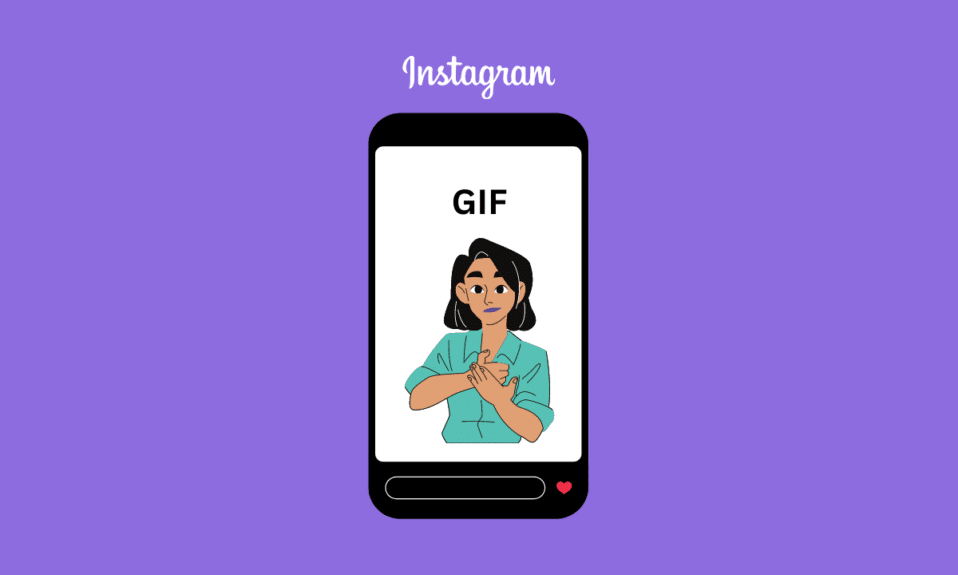
La funzione Storie di Instagram è diventata una delle preferite dagli utenti. Le storie ti consentono di condividere brevi video, foto e persino GIF animate con i tuoi follower, rendendo i tuoi contenuti più divertenti e coinvolgenti. Mentre Instagram offre una vasta gamma di GIF tra cui scegliere, a volte vuoi aggiungere un tocco personale alle tue storie usando le tue GIF. In questo articolo, esploreremo come caricare la tua GIF su Instagram, in modo che tu possa far risaltare le tue storie e riflettere la tua personalità unica. Che tu sia un artista, un creatore di contenuti o semplicemente qualcuno che ami personalizzare i tuoi social, questo articolo ti farà capire se posso condividere la mia GIF su Instagram Story e come aggiungere la tua GIF su Instagram Story Android.
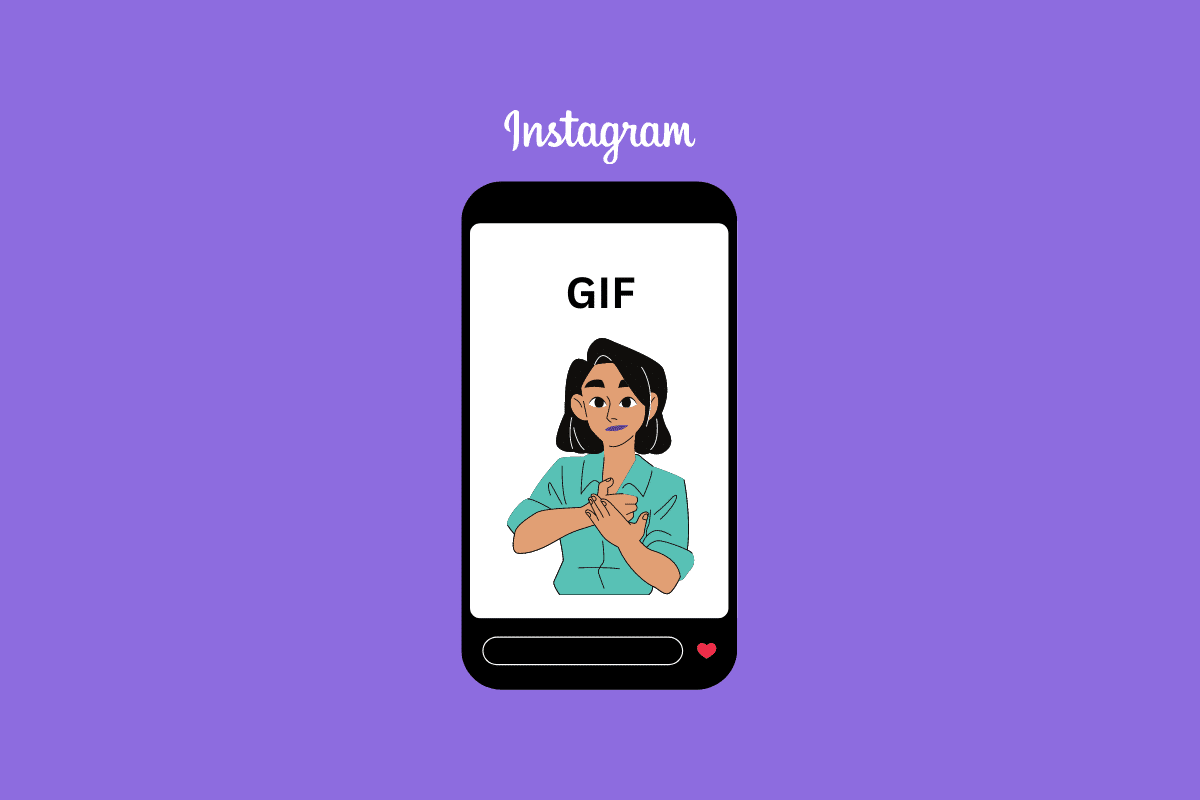
Sommario
- Come aggiungere la tua GIF alla storia di Instagram su Android
- Posso condividere la mia GIF su Instagram Story?
- Come aggiungere GIF dalla galleria alla storia di Instagram?
- Come aggiungere GIF alla storia di Instagram?
- Come aggiungere la tua GIF a Instagram Story Android?
Come aggiungere la tua GIF alla storia di Instagram su Android
Poiché le GIF sono da sole un fantastico formato di immagine che trasmette emozioni in un modo più interessante. E sarà ancora più emozionante condividerlo sulla tua storia IG, giusto? Non domiamo ulteriormente la tua eccitazione e impariamo come aggiungere GIF dalla galleria alla storia di Instagram!
Posso condividere la mia GIF su Instagram Story?
Sì , puoi condividere la tua GIF su Instagram Story. Instagram consente agli utenti di aggiungere le proprie GIF personalizzate o modificate alle loro storie, il che è un ottimo modo per aggiungere un tocco personale ai tuoi contenuti e rendere le tue storie più coinvolgenti. Puoi creare le tue GIF utilizzando app o siti Web specializzati nella creazione di grafica animata oppure puoi utilizzare GIF esistenti che hai salvato sul tuo dispositivo. Una volta che hai la tua GIF, puoi caricarla sulla tua storia di Instagram utilizzando un'app di terze parti e alcune soluzioni alternative.
Aggiungere la tua GIF alla tua storia di Instagram è un modo semplice ed efficace per far risaltare i tuoi contenuti e mostrare la tua personalità unica. Sebbene la risposta sia affermativa alla domanda se posso condividere la mia GIF su Instagram Story, è importante notare che devi seguire le guide in questo articolo.
Come aggiungere GIF dalla galleria alla storia di Instagram?
Prima di seguire i passaggi su come aggiungere la tua GIF a Instagram Story Android, devi seguire i passaggi seguenti per convertire una GIF in video. Per sapere come aggiungere GIF dalla galleria a Instagram Story, segui la guida dettagliata di seguito.
1. Visita il sito Web gratuito di Adobe Express GIF to MP4 Converter.
Nota : devi prima registrarti per un account per poter utilizzare lo strumento gratuito.
2. Tocca Carica la tua GIF .
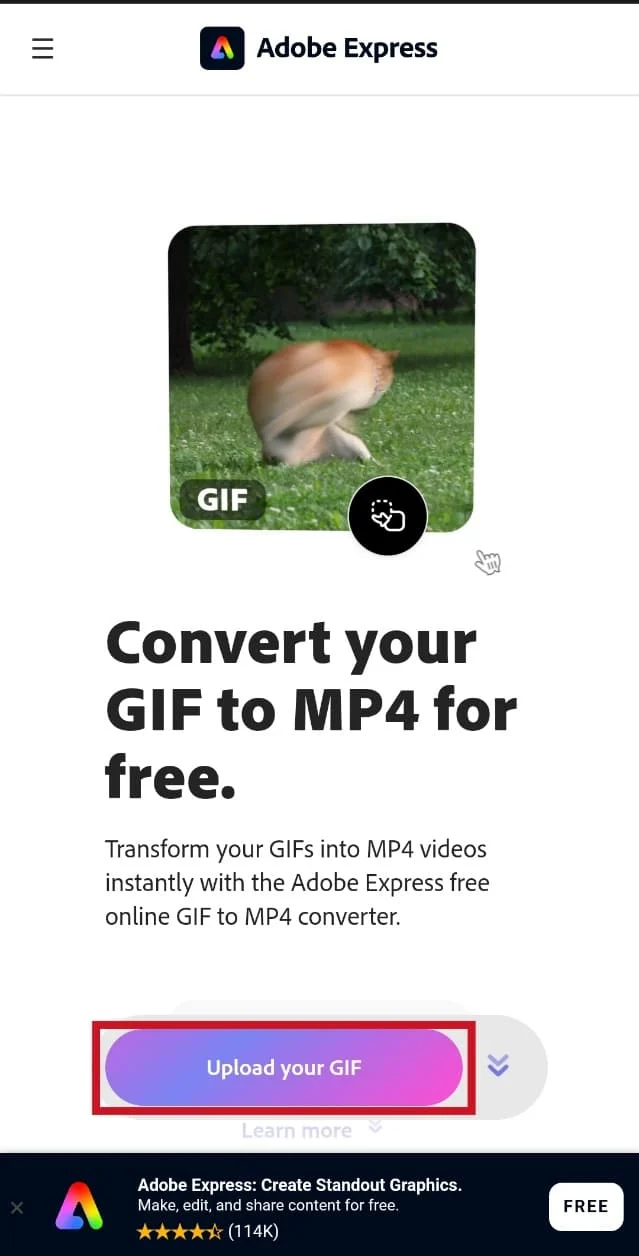
3. Toccare Carica video e selezionare la GIF desiderata dalla galleria del telefono.
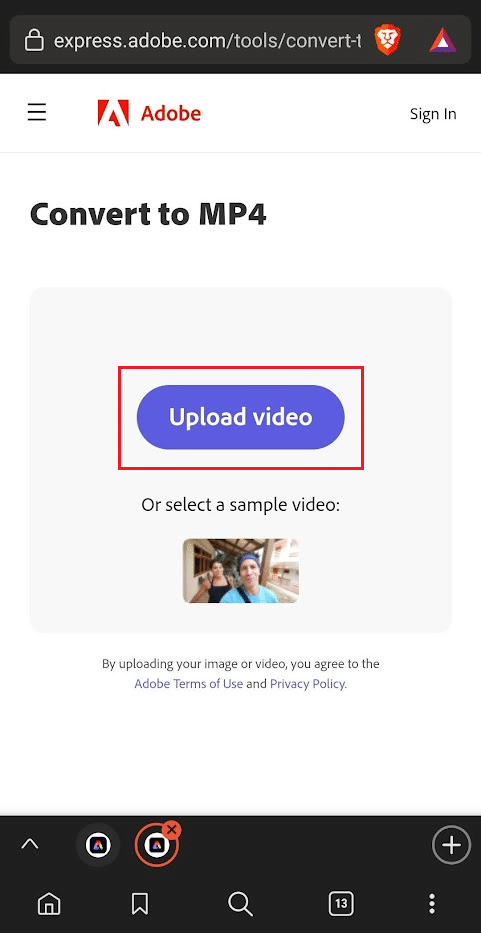
4. Modifica il video come richiesto e tocca Download per ottenere il file MP4 della GIF selezionata.
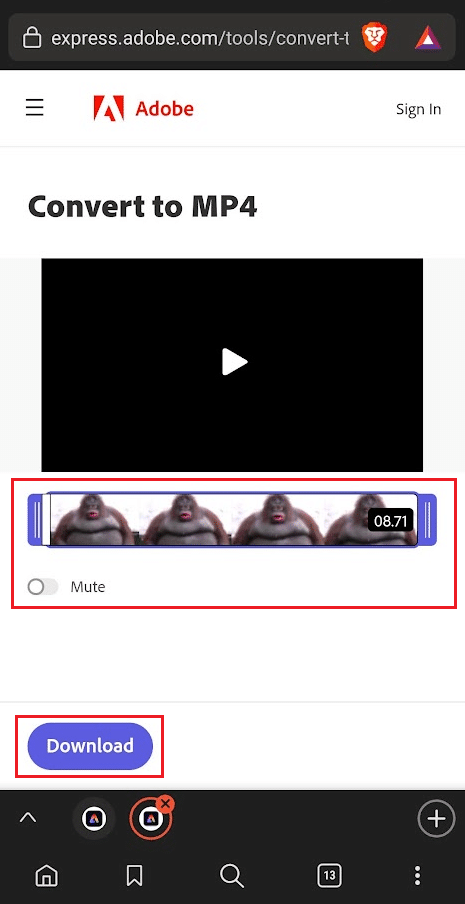
5. Ora avvia l'app Instagram sul tuo telefono.
Nota : per utenti Instagram sia Android che iOS.

6. Dall'angolo in alto a sinistra, tocca La tua storia , come mostrato di seguito.
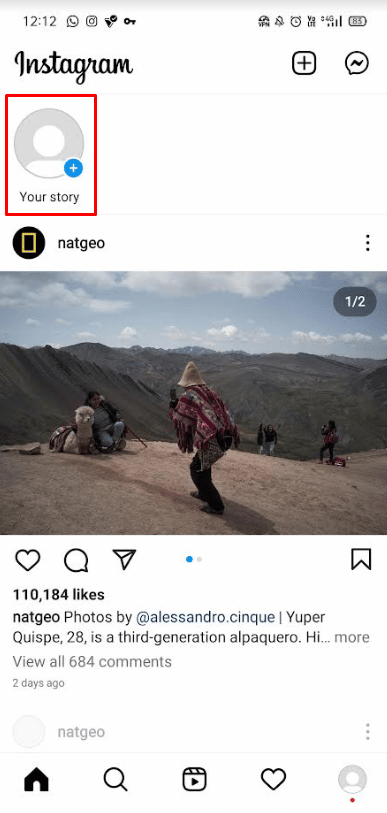
7. Tocca l' icona Galleria nell'angolo in basso a sinistra.
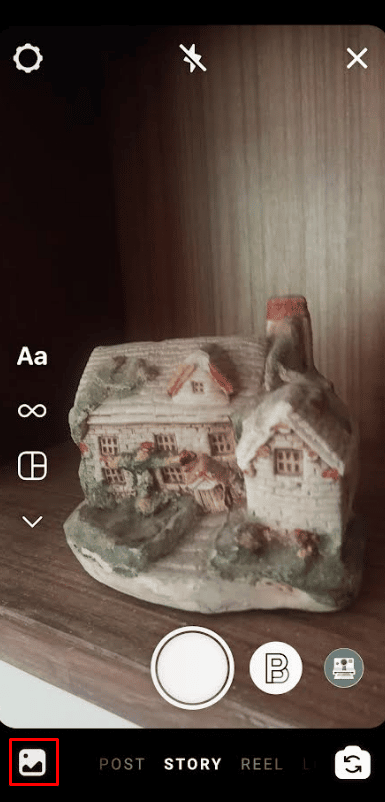
8. Tocca il video desiderato che hai convertito e scaricato in precedenza dal sito Web di Adobe Express.
9. Infine, seleziona il pulsante di opzione La tua storia e tocca Condividi > Fatto per pubblicare correttamente il video sulla tua storia di Instagram.
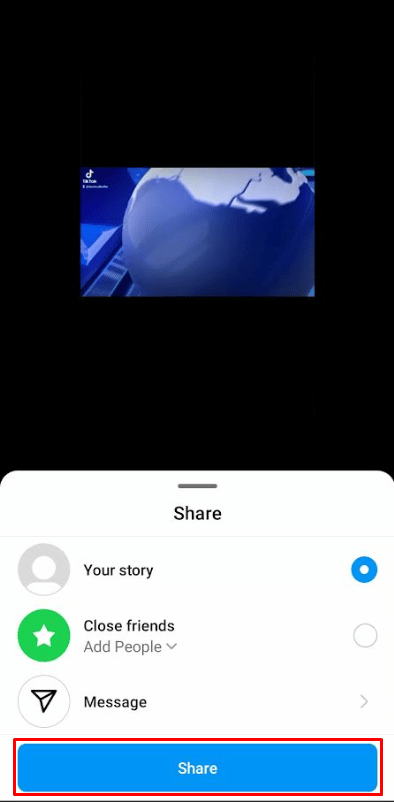
Leggi anche : Come aggiungere più video a una storia di Instagram
Come aggiungere GIF alla storia di Instagram?
I passaggi su come aggiungere una GIF preesistente a Instagram Story sono piuttosto semplici. Allo stesso modo, puoi anche seguire i passaggi seguenti su come aggiungere la tua GIF a Instagram Story Android. Tuttavia, è importante notare che devi prima convertire una GIF in video. Devi farlo prima di seguire i passaggi su come caricare la tua GIF su Instagram.
1. Apri l'app Instagram sul tuo telefono.
2. Tocca la scheda Profilo nell'angolo in basso a destra dello schermo.
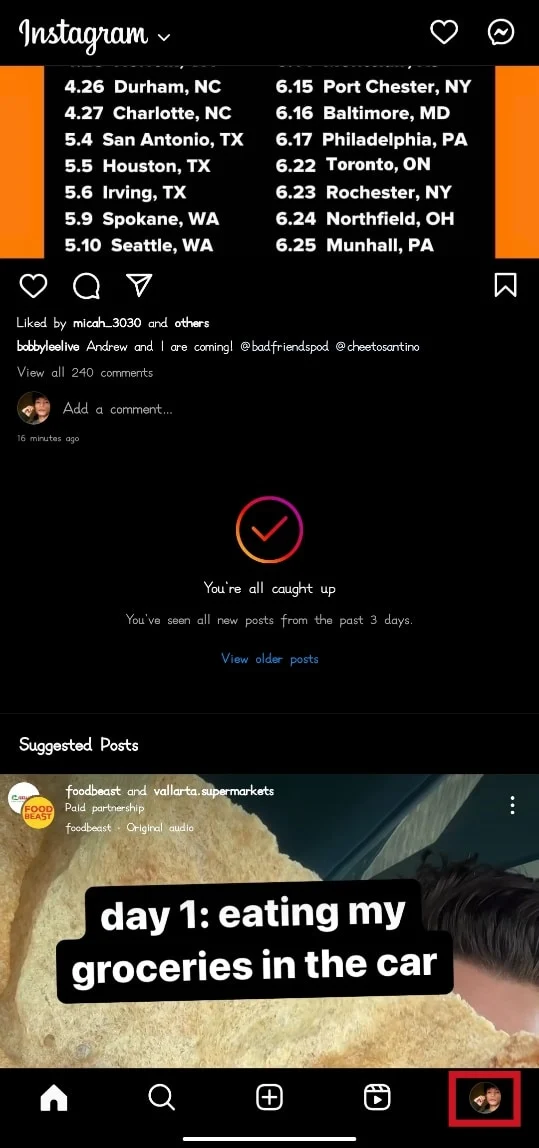
3. Tocca l' icona più nell'angolo in alto a destra dello schermo.
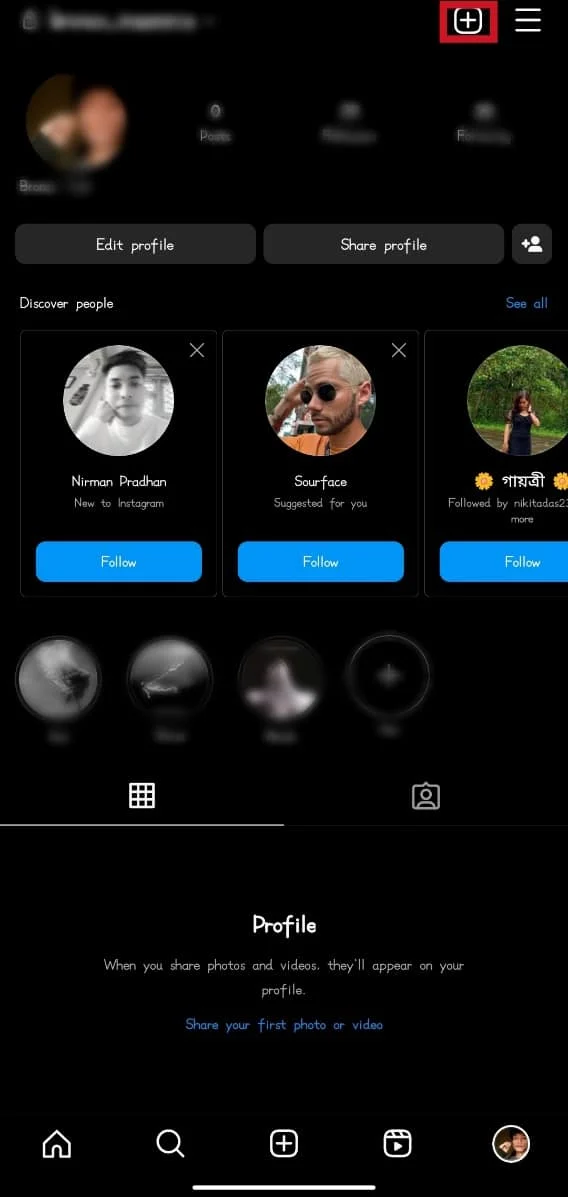
4. Dal popup Crea , tocca l'opzione Storia .
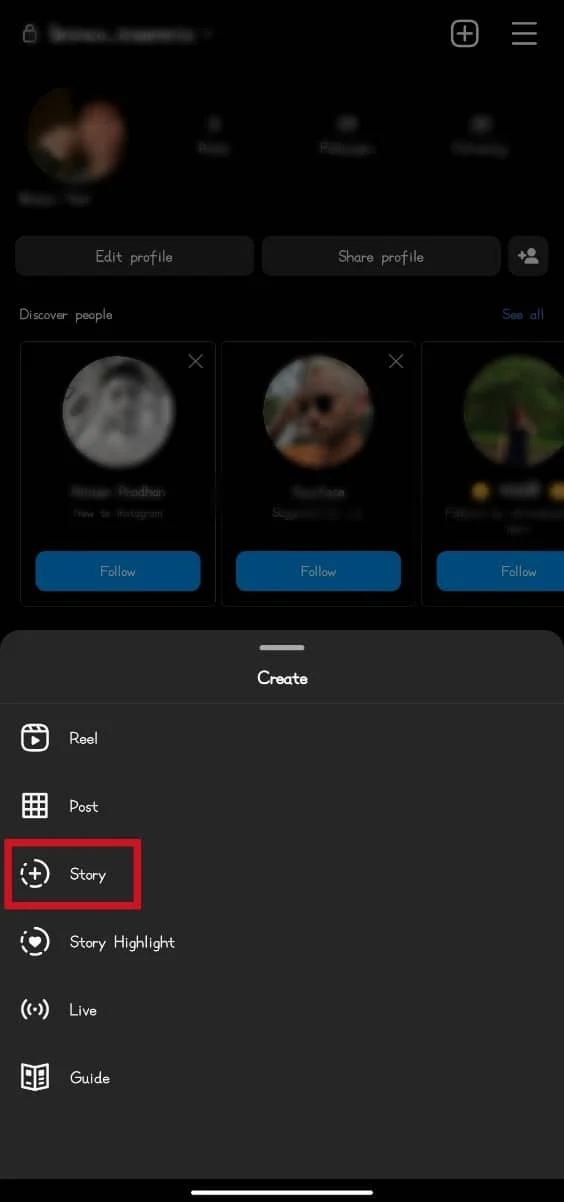

5. Tocca l'opzione Fotocamera per scattare una foto o registrare un video.
Nota : in alternativa, accedi al rullino fotografico e seleziona una foto o un video.
6. Tocca l' icona dell'adesivo nella parte superiore dello schermo.
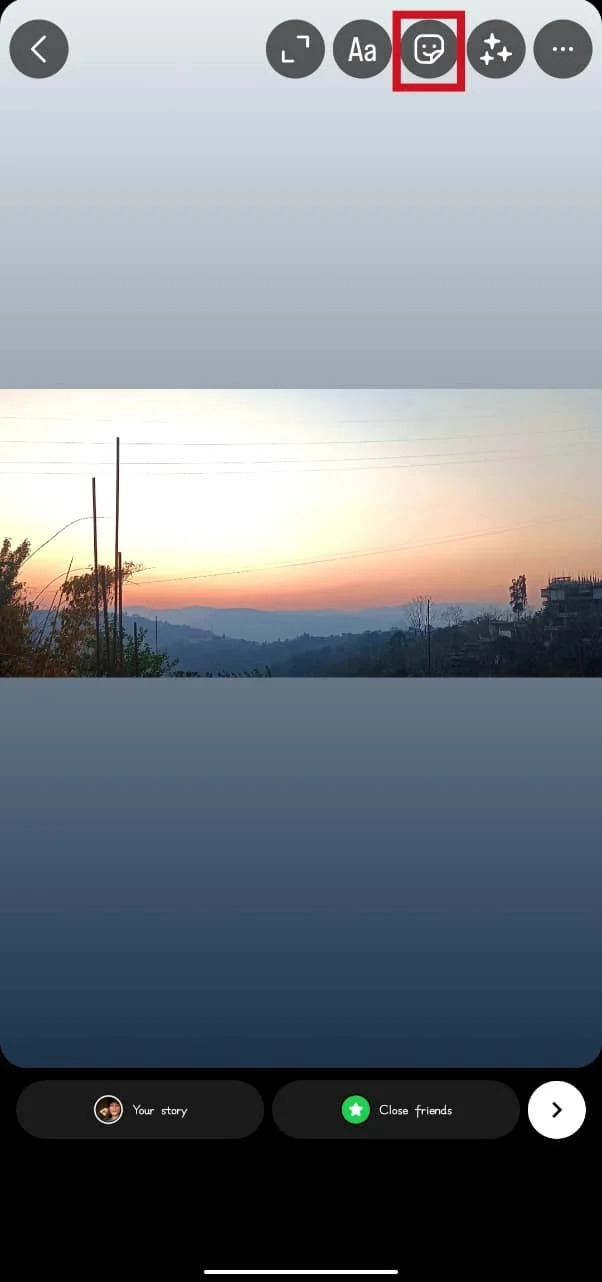
7. Tocca l'adesivo GIF .
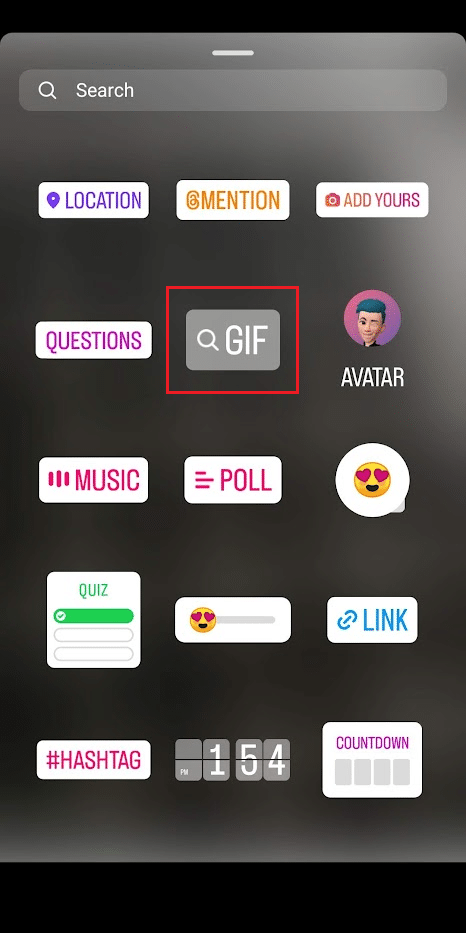
8. Nella barra di ricerca , digita la parola chiave per la GIF da utilizzare o sfoglia le categorie per trovare una GIF.
9. Selezionare la GIF desiderata da utilizzare.
10. Tenere premuto e trascinare la GIF selezionata per ridimensionarla e spostarla nella posizione desiderata sullo schermo.
11. Tocca l' icona Invia opzione nell'angolo in basso a destra dello schermo.
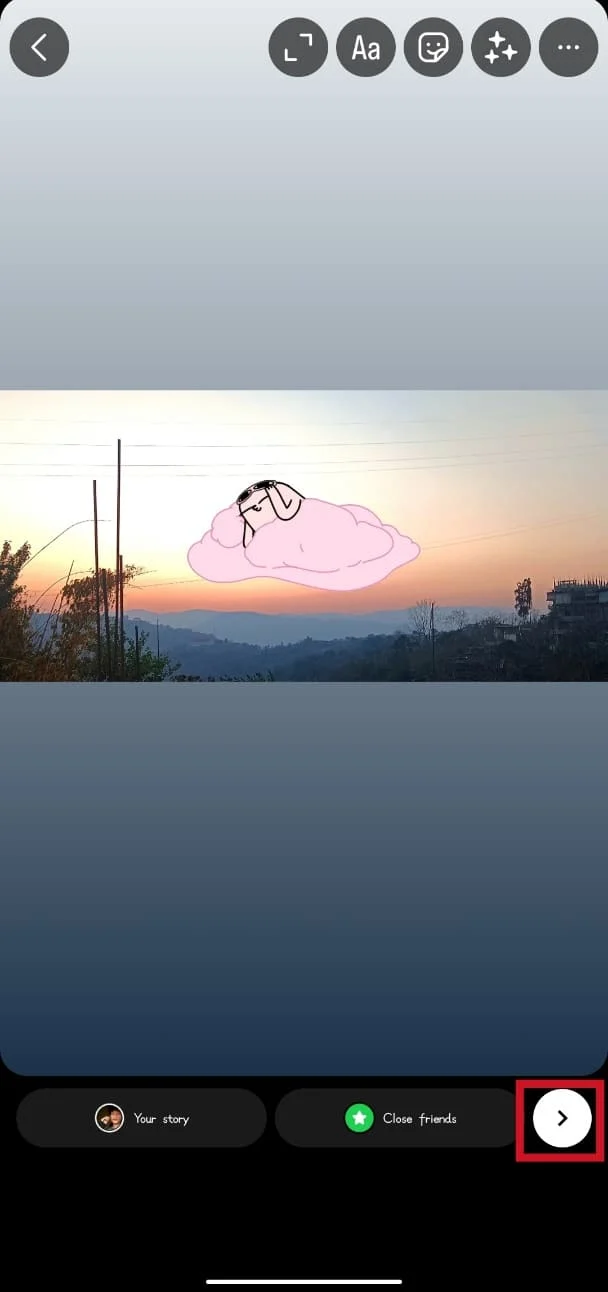
12. Toccare Condividi per pubblicare la storia.
Leggi anche : Come eliminare una GIF sul commento di Facebook
Come aggiungere la tua GIF a Instagram Story Android?
Poiché Instagram Story non ti consente di caricare direttamente una GIF animata, devi utilizzare un'app di terze parti . Allo stesso modo, puoi imparare come aggiungere la tua GIF a Instagram Story su Android seguendo i passaggi seguenti.
Nota : non approviamo né sponsorizziamo nessuna delle app/strumenti di terze parti elencati in questo articolo. Gli utenti dovrebbero garantire la protezione dei propri dati per la privacy o qualsiasi perdita di dati. Quindi, usali a tua discrezione.
1. Scarica e installa l'app GIPHY sul tuo telefono Android.
2. Tocca Crea nell'angolo in alto a destra dello schermo.
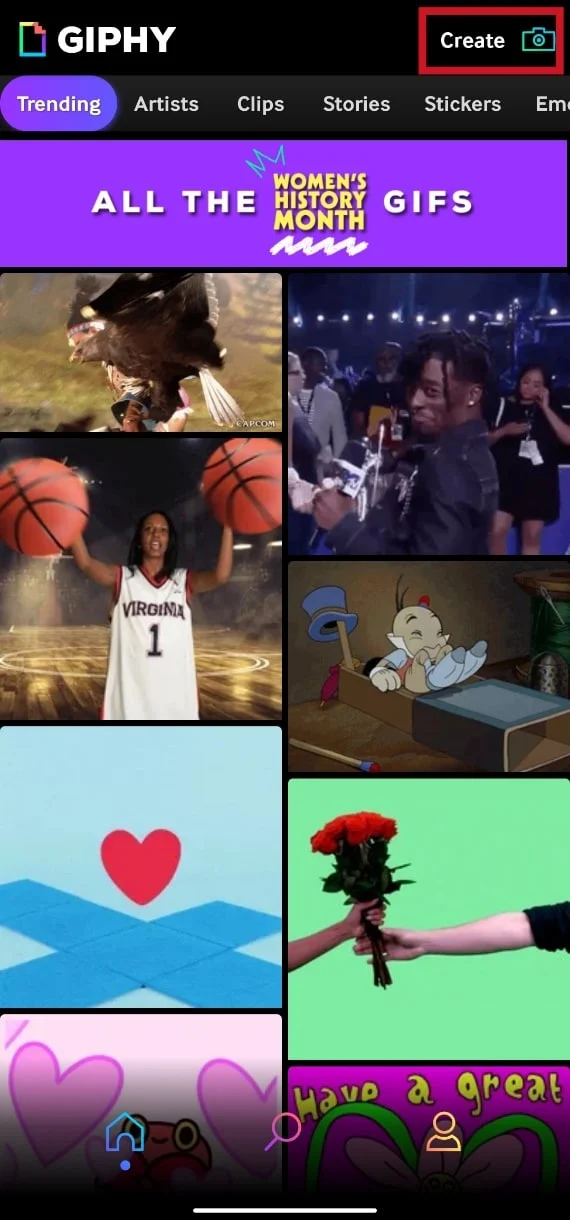
3. Tocca la miniatura della Galleria nell'angolo in basso a sinistra dello schermo.
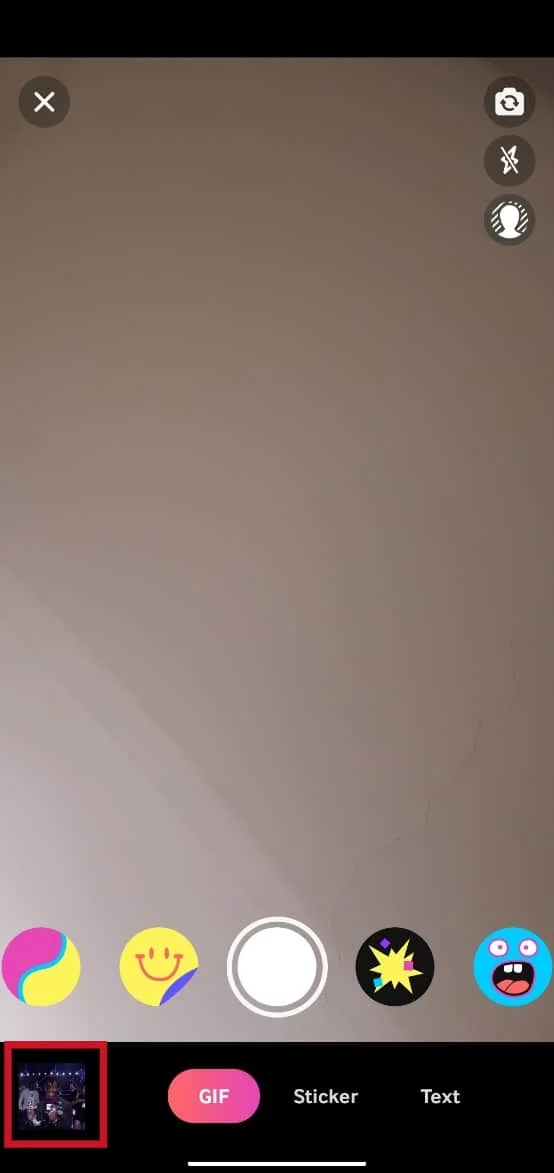
4. Selezionare la GIF desiderata e modificarla come richiesto.
5. Tocca l' icona della freccia nell'angolo in basso a destra dello schermo.
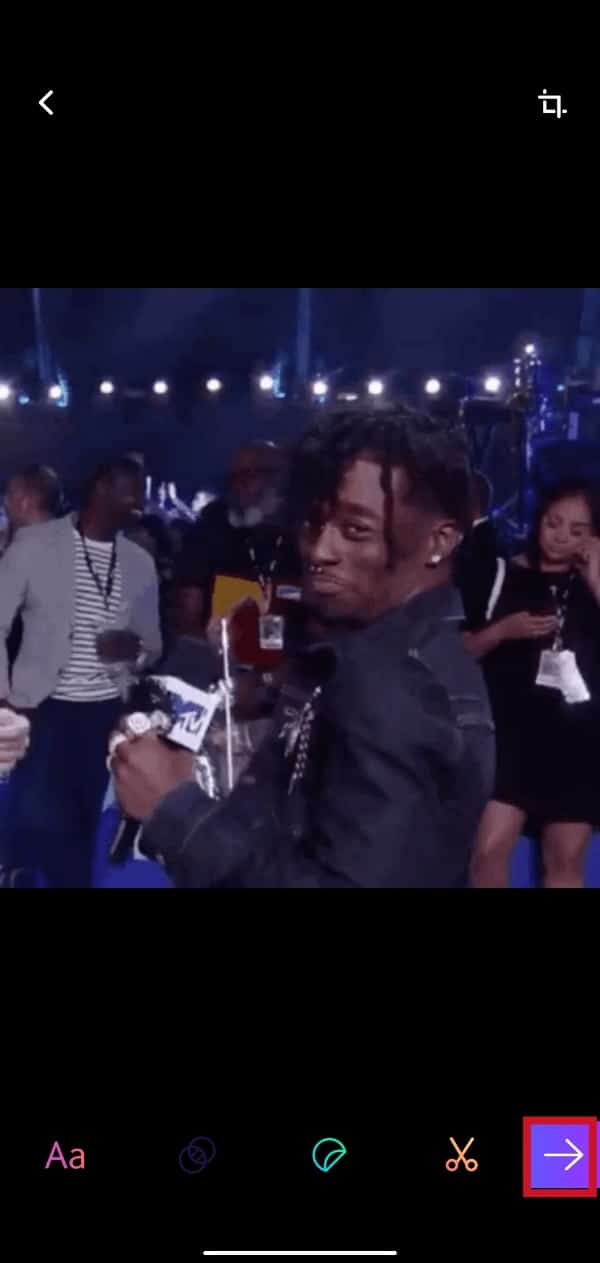
6. Tocca l'opzione Salva GIF .
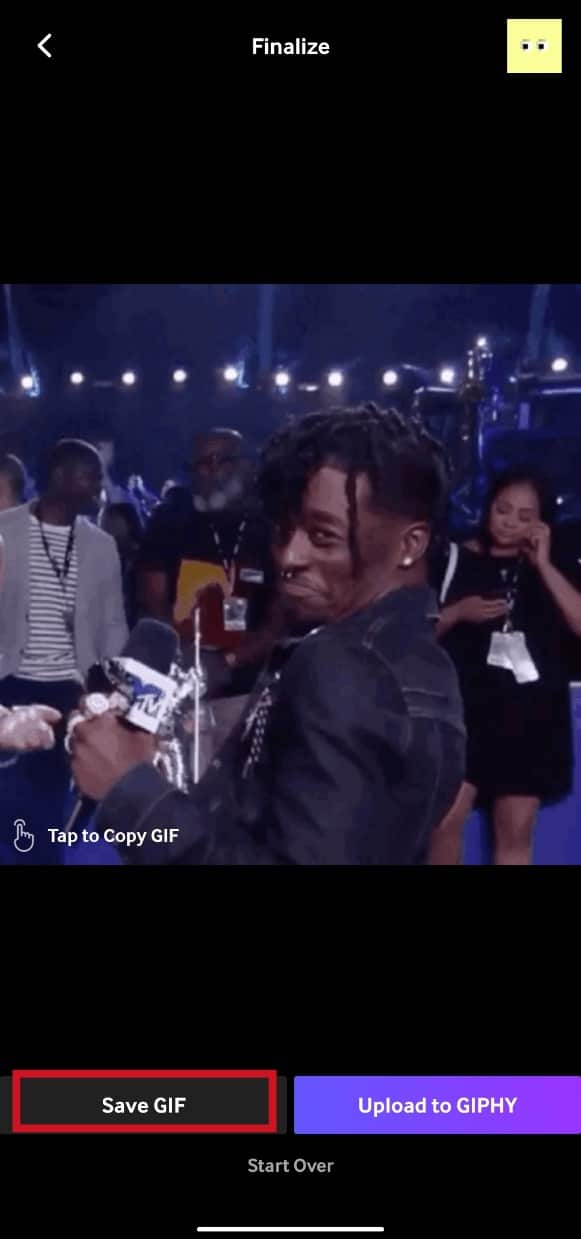
7. Tocca l' icona Instagram > opzione Storia .
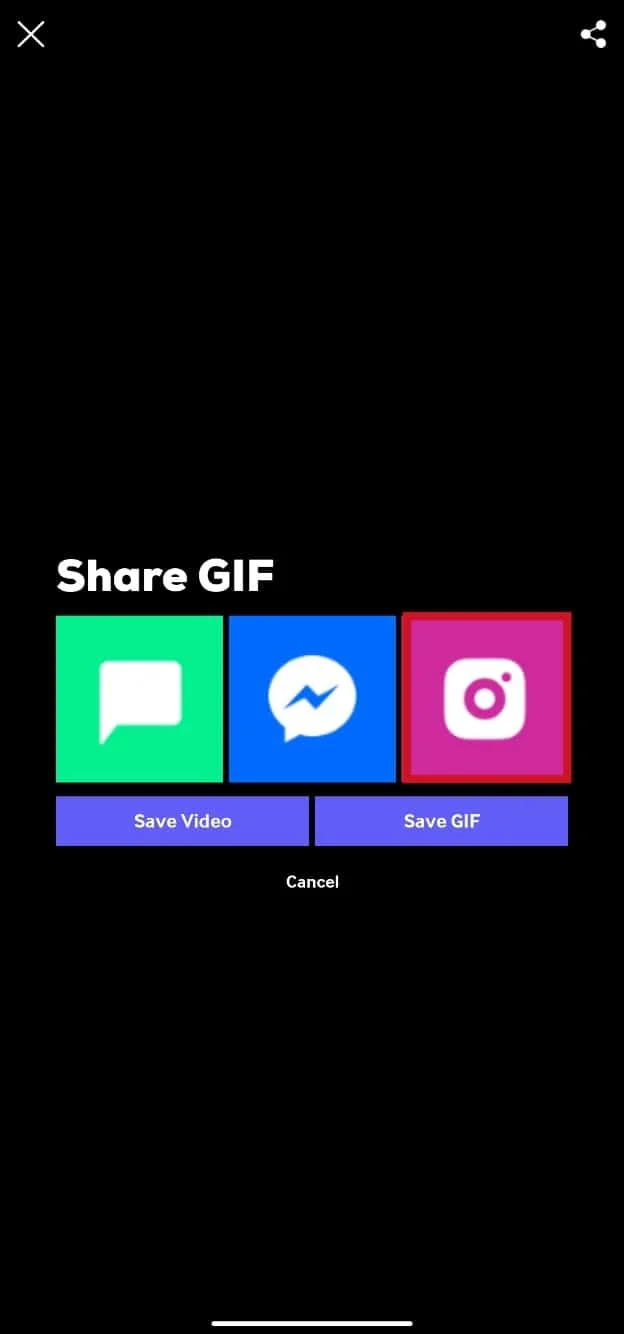
8. Toccare l'icona Invia > Condividi per pubblicare la storia.
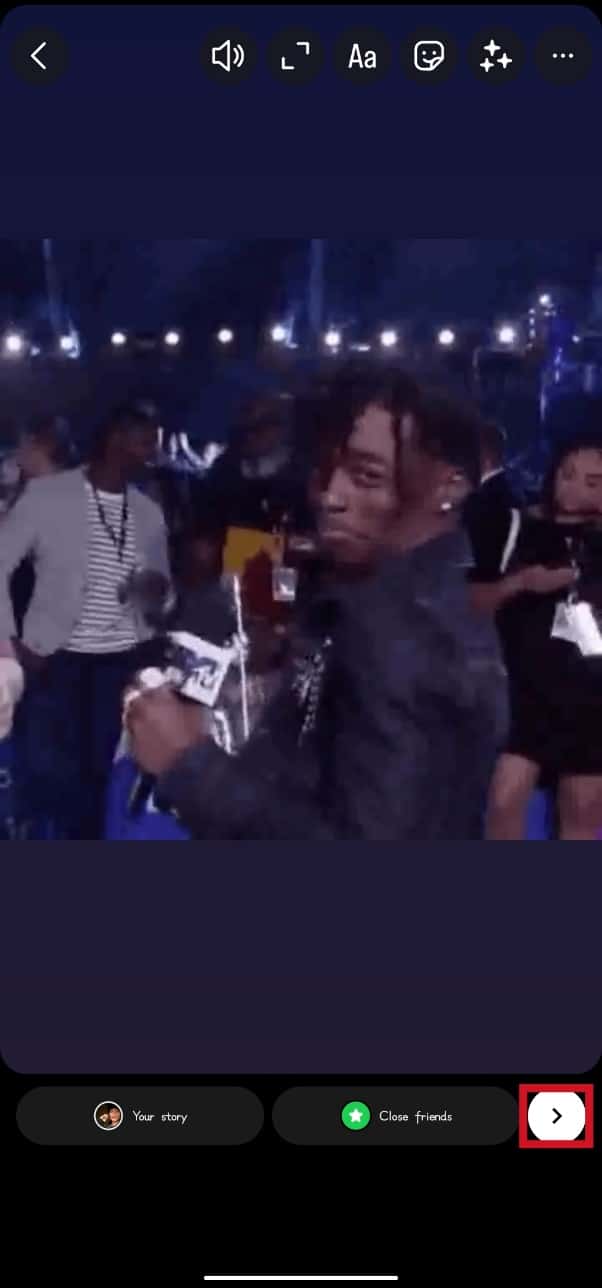
Leggi anche : Come impostare GIF come sfondo in Windows 10
Domande frequenti (FAQ)
Q1. Perché non riesco a trovare la GIF che sto cercando su Instagram Story?
Risposta . Se non riesci a trovare la GIF che stai cercando su Instagram Story, potrebbe essere perché non è stata ancora aggiunta alla libreria GIF della piattaforma . In questo caso, potresti dover creare la tua GIF o utilizzare un'altra GIF disponibile su Instagram.
D2. Posso ridimensionare una GIF su Instagram Story?
Risposta . Sì , puoi ridimensionare una GIF su Instagram Story. Per fare ciò, tocca l'adesivo GIF nella tua storia e usa due dita per pizzicare e ingrandire per ridimensionarlo.
D3. Posso aggiungere più GIF alla mia storia di Instagram?
Risposta . Sì , puoi aggiungere più GIF alla tua storia di Instagram. Seleziona semplicemente l'opzione GIF e cerca le GIF che desideri aggiungere, quindi tocca ognuna per aggiungerle alla tua storia. Puoi anche ridimensionare e riposizionare le GIF secondo necessità.
D4. Posso usare le GIF delle storie di Instagram sul mio account aziendale?
Risposta . Sì , puoi utilizzare le GIF delle storie di Instagram sul tuo account aziendale proprio come faresti con il tuo account personale. Tuttavia, dovresti assicurarti che le GIF che utilizzi siano pertinenti al tuo marchio e in linea con i valori e i messaggi del tuo marchio.
Q5. Posso usare le GIF delle storie di Instagram negli annunci?
Risposta . Sì , puoi utilizzare le GIF delle storie di Instagram nelle inserzioni purché rispettino le norme e le linee guida pubblicitarie di Instagram. Assicurati che le GIF che utilizzi siano appropriate per il tuo pubblico di destinazione e in linea con i messaggi e gli obiettivi del tuo marchio.
Consigliato :
- 19 Migliori App Karaoke Gratuite per Android TV
- Come faccio a sbloccare più obiettivi su Snapchat
- Come utilizzare l'adesivo Aggiungi il tuo su Instagram Story
- Come cambiare la mia immagine di Google in GIF animata
Quindi, speriamo che tu abbia capito come aggiungere la tua GIF alla storia di Instagram Android con i passaggi dettagliati in tuo aiuto. Puoi farci sapere qualsiasi domanda o suggerimento su qualsiasi altro argomento su cui vuoi che facciamo un articolo. Lasciali nella sezione commenti qui sotto per farci sapere.
